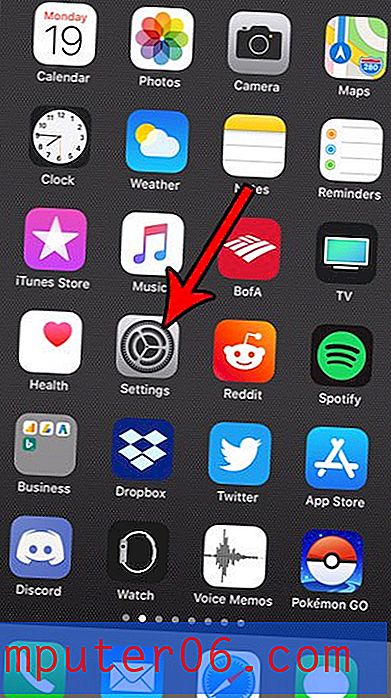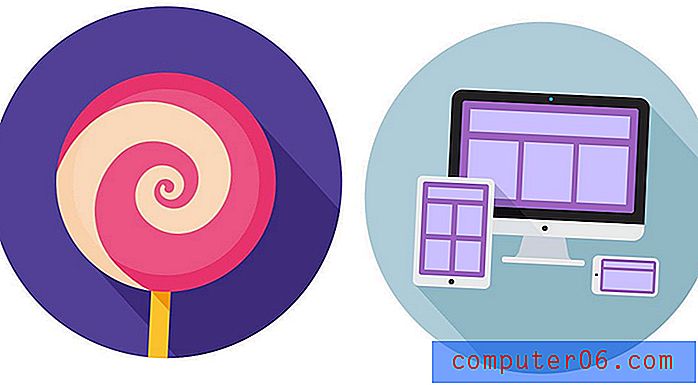Slik viser du bare nedlastede filmer på en iPhone 6
iPhones har en begrenset mengde lagringsplass, og å administrere den plassen riktig, slik at du kan beholde all musikken, appene og videoene dine noen ganger kan være en sjonglering. Den komplette guiden vår for å slette ting på en iPhone kan hjelpe deg med å få litt plass, men du kan finne ut at Video-appen din viser mange filmer eller TV-serier du aldri lastet ned til iPhone. Dette kan bli enda mer forvirrende når du skal slette dem, bare for å finne ut at mange av dem ikke kan slettes.
Denne forvirringen oppstår fordi iPhone-enheten er angitt til å vise alle iTunes-kjøpene dine i Video-appen, til og med de du ikke har lastet ned. Selv om kjøpte filmer kan streames når du bruker en Wi-Fi-tilkobling, kan det være lurt å se filmer som er fysisk lagret på enheten. Guiden vår nedenfor viser deg innstillingen for å justere for å slutte å vise alle iTunes-videokjøpene dine, og bare vise nedlastede.
Slik slutter du å vise alle kjøpte filmer på en iPhone -
- Trykk på Innstillinger- ikonet.
- Bla nedover og velg Video- alternativet.
- Trykk på knappen til høyre for Vis iTunes-kjøp for å slå den av.
Disse trinnene vises også nedenfor med bilder -
Trinn 1: Åpne Innstillinger- menyen.

Trinn 2: Bla nedover på menyen og trykk på Video- alternativet.
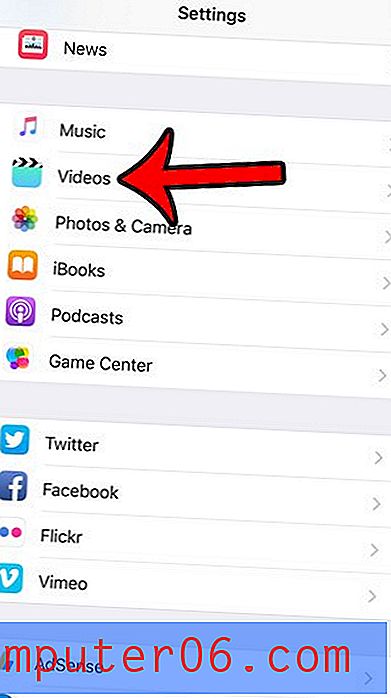
Trinn 3: Trykk på knappen til høyre for Vis iTunes-kjøp . Innstillingen er av når det ikke er grønn skygge rundt knappen. Det er slått av på bildet under.
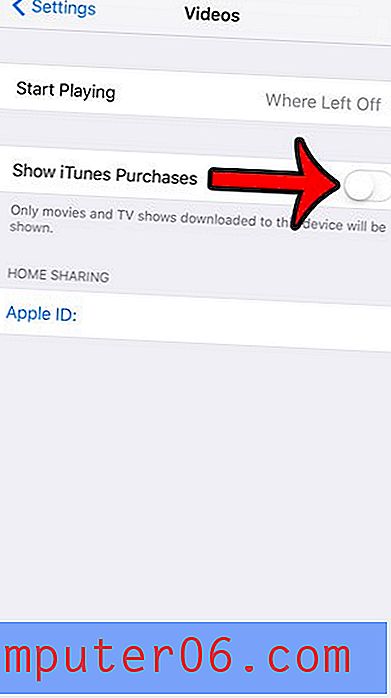
Når du åpner Video- appen på iPhone-en, ser du bare filmene du har lastet ned til enheten.
Har du Amazon Prime-medlemskap, og vil du kunne se Prime-videoer på iPhone-en uten å måtte strømme dem? Lær hvordan du laster ned Amazon prime-filmer til en iPhone, slik at du kan se dem uten å måtte bekymre deg for styrken på internettforbindelsen din, eller om du bruker mye av mobildataene dine eller ikke.